Hoe u de resolutie van het tv-scherm kunt achterhalen
 Veel mensen vragen zich af hoe ze de juiste kwaliteit tv kiezen. Er zijn veel verschillende factoren waarmee u rekening moet houden bij de aankoop. Een van deze factoren is de schermresolutie. In dit artikel wordt besproken welke resoluties er zijn en hoe u deze op uw tv kunt wijzigen.
Veel mensen vragen zich af hoe ze de juiste kwaliteit tv kiezen. Er zijn veel verschillende factoren waarmee u rekening moet houden bij de aankoop. Een van deze factoren is de schermresolutie. In dit artikel wordt besproken welke resoluties er zijn en hoe u deze op uw tv kunt wijzigen.
De inhoud van het artikel
Welke soorten machtigingen zijn er?
Resolutie verwijst in termen van televisieapparatuur naar het aantal pixels waaruit het beeld op een televisie bestaat. Een enkele pixel, of afzonderlijk beeldelement, bestaat uit een klein stipje op de monitor.
Er zijn verschillende resoluties beschikbaar op flatpanel-tv's. Oudere modellen en veel 32-inch modellen die tegenwoordig worden verkocht, hebben ongeveer een miljoen pixels (720p). Nieuwere, grotere beeldschermen (doorgaans 49 inch en kleiner) hebben iets meer dan 2 miljoen pixels (1080p). Zelfs nieuwere en grotere tv's (doorgaans 50 inch en groter, hoewel talloze kleinere formaten) hebben er 8 miljoen (voor 4K Ultra HD).
En de nieuwste, grootste en duurste schermen hebben meer dan 33 miljoen pixels (8K). Je moet goed kijken of een vergrootglas tevoorschijn halen om ze allemaal te kunnen onderscheiden.
REFERENTIE! Het aantal pixels is een van de meest voorkomende specificaties die worden gebruikt om tv’s te verkopen, deels omdat ‘4K’ en ‘8K’ echt hightech en indrukwekkend klinken.
Het is vermeldenswaard dat dit kenmerk niet het belangrijkste onderdeel van de beeldkwaliteit is.
Het feit dat een beeldscherm een hogere resolutie heeft dan een ander betekent niet altijd dat het er beter uitziet. Een tv met betere HDR-prestaties (High Dynamic Range), algehele contrastverhouding of kleur ziet er beter uit dan een tv met meer pixels.
Het is echter noodzakelijk om de verschillende resoluties te kennen die door televisiemakers worden gebruikt.
Hoe u de resolutie op uw tv kunt achterhalen
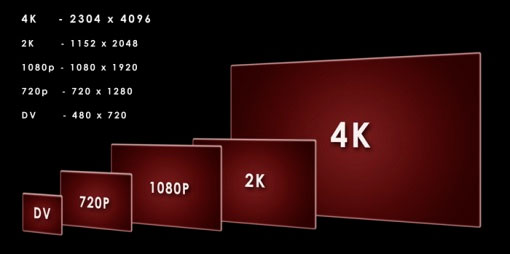 Druk op MENU op de afstandsbediening van uw settopbox.
Druk op MENU op de afstandsbediening van uw settopbox.
Gebruik de pijl naar rechts om INSTELLINGEN te selecteren in de horizontale menubalk.
Selecteer SYSTEEMINSTELLINGEN en scroll vervolgens selecteren ASPECT EN HOGE DEFINITIEVERHOUDING en klik op OK.
Selecteer Beeldverhouding en Hoge resolutie en klik vervolgens op OK. Er verschijnt een paneel met de beeldverhouding van uw scherm en HD-instellingen.
Selecteer de gewenste beeldverhouding en het aantal pixels en klik vervolgens op OK:
- Standaardresolutie 4: 3. Gebruikt voor gewone schermen.
- Standaarddefinitie breedbeeld. Wordt gebruikt als u een breedbeeld-tv (beeldverhouding 16:9) heeft die niet in hoge definitie wordt weergegeven.
- 720p op high-definition schermen. Wordt gebruikt als u een breedbeeld-tv heeft die beelden van 720 pixels breed weergeeft (ook wel "high definition" genoemd).
- 1080i op high-definition schermen. Gebruik dit als u een breedbeeld-tv heeft die afbeeldingen in hoge definitie weergeeft (1080 pixels breed). Opmerking. Afhankelijk van uw settopboxmodel ziet u mogelijk ook het volgende item in de lijst waarmee u de 1080p-weergave kunt configureren.
1080p op HDTV's.Gebruik dit als u een breedbeeld-tv heeft die afbeeldingen in hoge definitie (1080 pixels breed) bij 1080p weergeeft.
Als u de SD-modusinstelling (4:3 SD of SD Widescreen) selecteert en vervolgens op DOORGAAN klikt, worden de wijzigingen aangebracht en keert u terug naar het menu INSTELLINGEN. Als u op "Wijzigingen annuleren" klikt, wordt de wijziging niet doorgevoerd en keert u terug naar het menu INSTELLINGEN.
Als u een HD-instelling (720p, 1080i of 1080p) selecteert en vervolgens op DOORGAAN drukt, verschijnt de HD-moduswizard. Met de HD-moduswizard kunt u controleren of uw tv HD-inhoud correct kan weergeven.
U wordt gevraagd door te gaan met de instellingen (of u kunt uw wijzigingen annuleren). Klik OK. Klaar!





